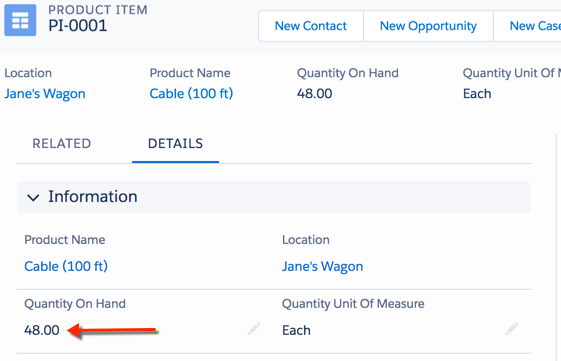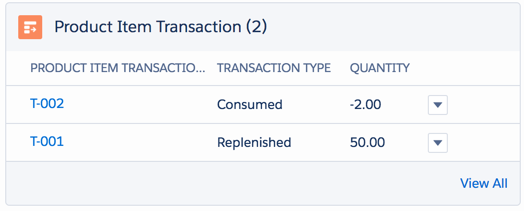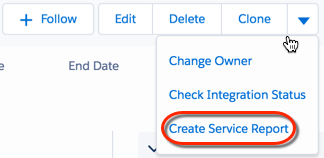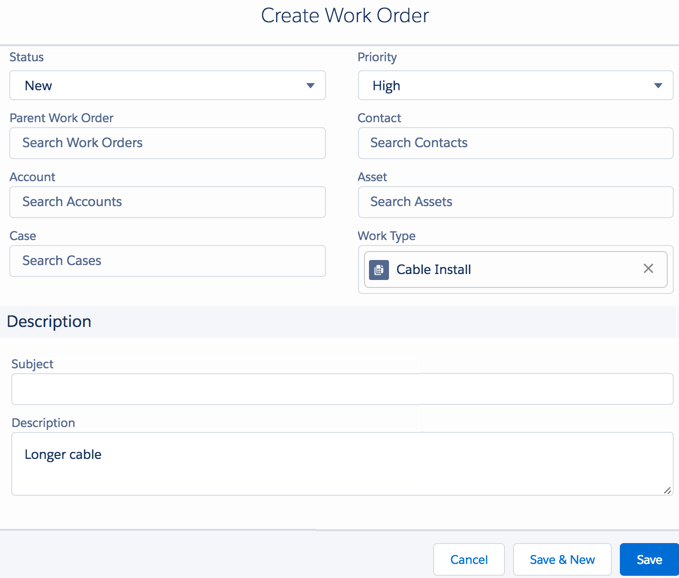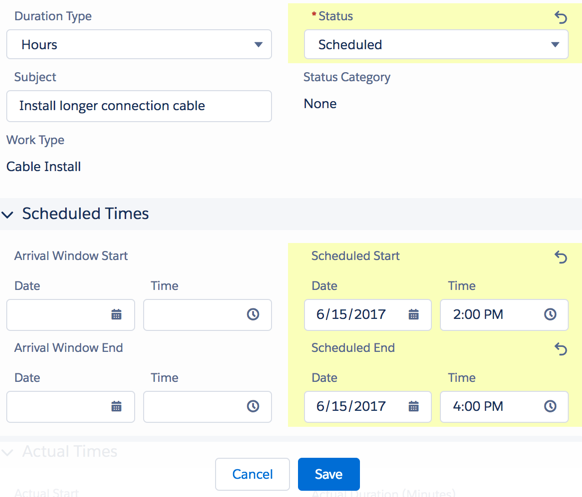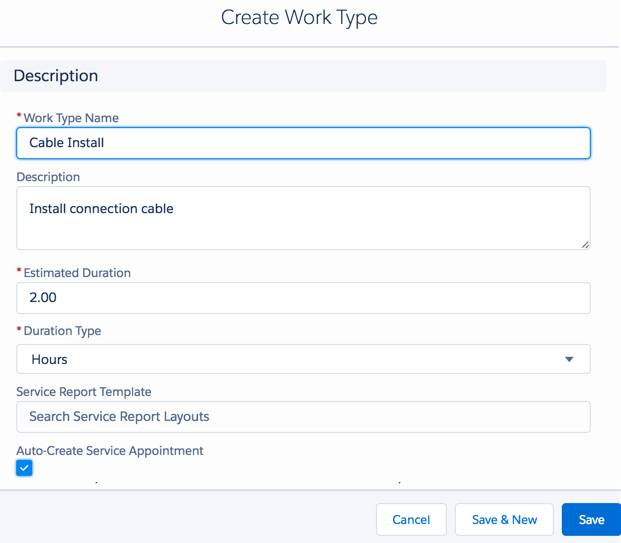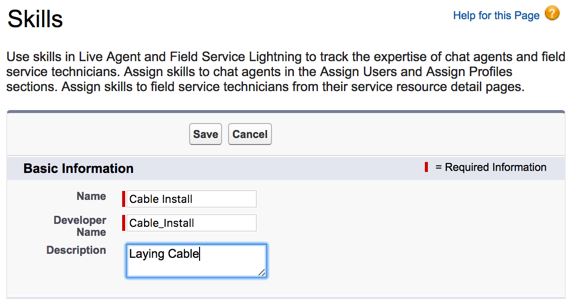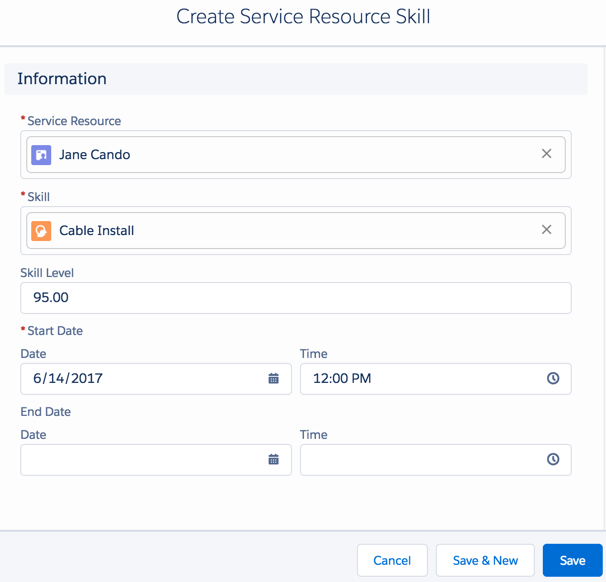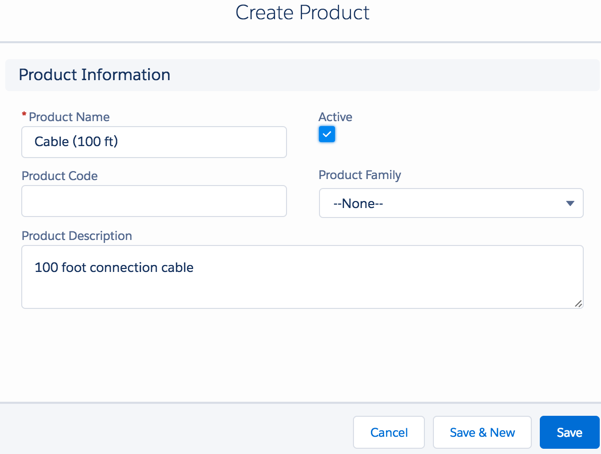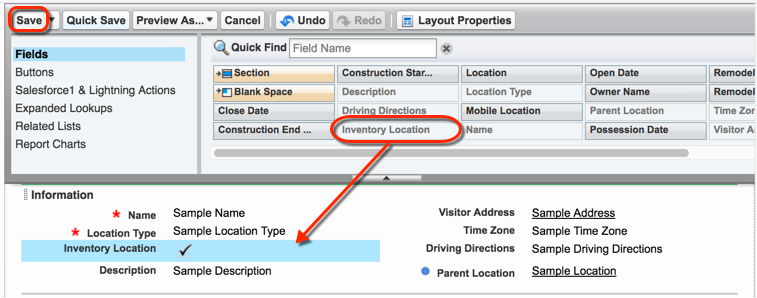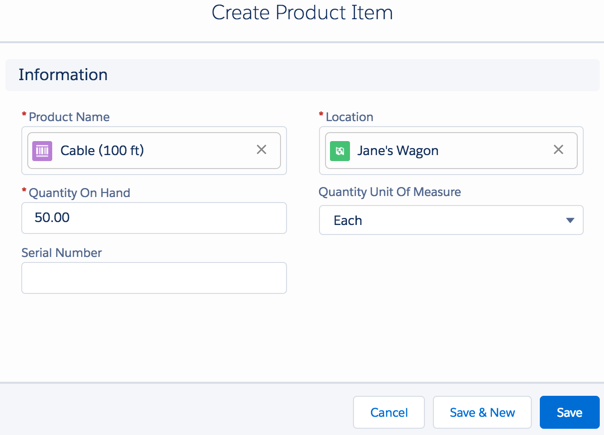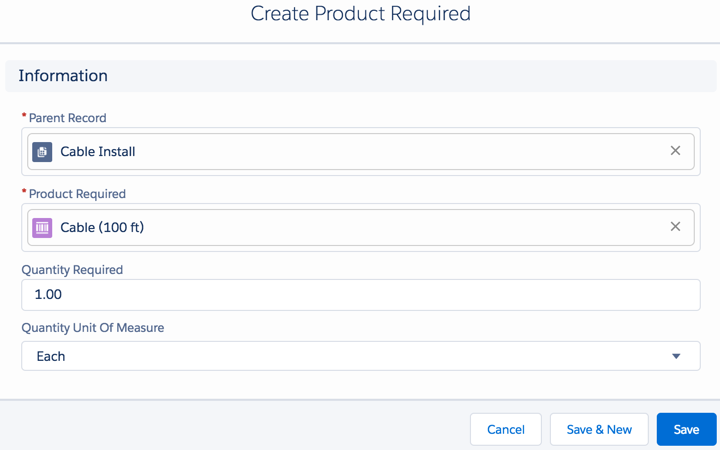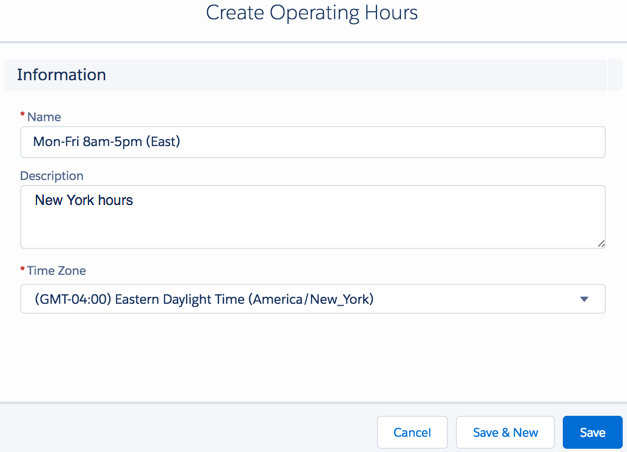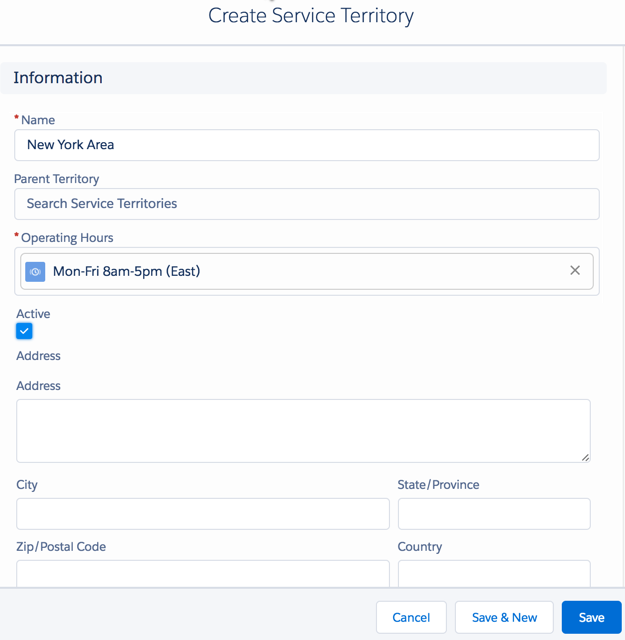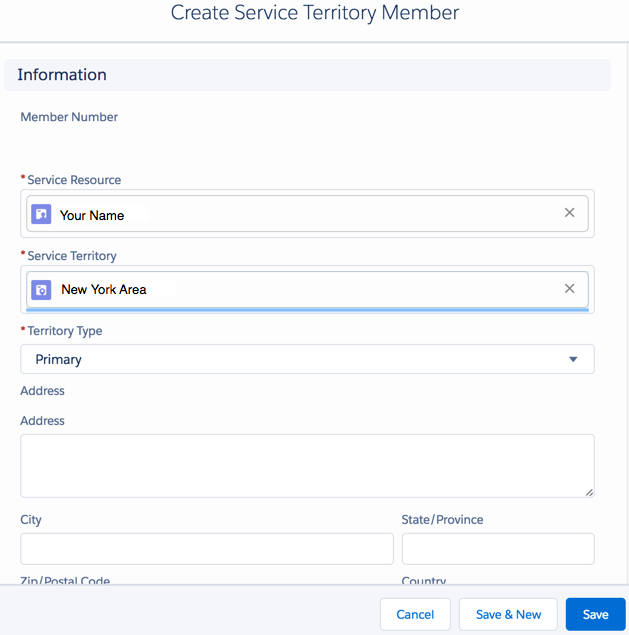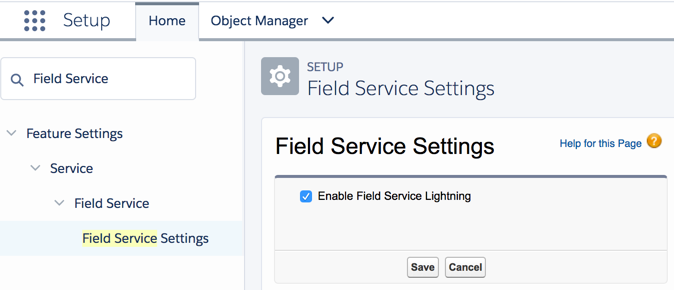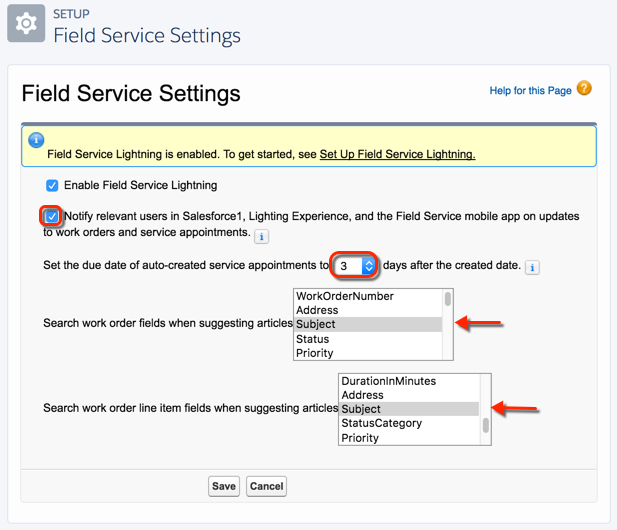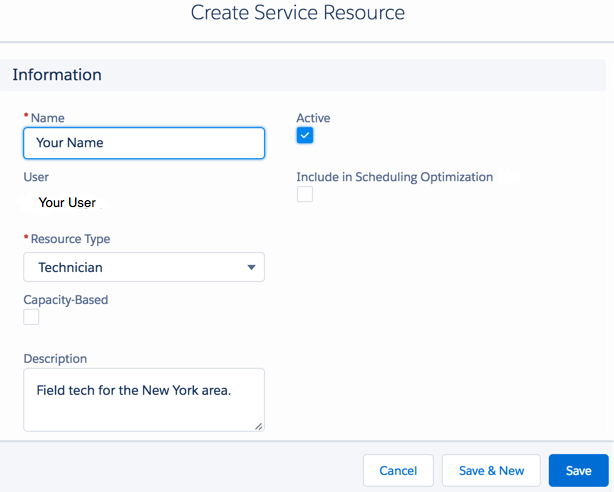现场服务闪电管理包
现场服务Lightning托管包基于Salesforce的标准现场服务功能,为调度员和技术人员提供丰富,高度可定制的体验。
现场服务Lightning托管软件包被翻译成32种Salesforce支持的语言,并包含以下功能。
-
调度和优化
- 工作规则和调度策略的强大工具箱会优化资源分配,将技能,位置和业务目标考虑在内。
-
管理应用程序
- 管理员可以在一个地方集成和维护调度策略,全局行为,共享工具和优化规则。
-
自动用户权限设置和更新
- 设置您的现场服务用户权限,并通过点击按钮保持更新。
-
调度台控制台
- 控制台的预约列表,调度行动,甘特图和交互式地图给调度员和主管鸟瞰所有服务预约。调度员可以确保将正确的工作路由到正确的移动员工,并立即查看需要注意的问题并采取措施。只需点击一下即可安排批量工作,并实时跟踪和监控服务交付。
-
安装现场服务闪电托管软件包
如果您的Salesforce组织已启用现场服务闪电,则可以安装托管软件包并构建标准现场服务功能。- 点击下载页面https://fsl.secure.force.com/install上适当的安装链接。
您可以安装在生产组织或沙箱组织中。 - 选择 Install for Admins Only.
如果您收到批准第三方访问的请求,请单击是并继续。此请求允许Salesforce收集服务地址的纬度和经度值,以便服务计划优化程序可以运行。
- 如果您收到一条消息,通知您安装时间超出预期,请单击 Done.
安装完成后,您将收到电子邮件通知。
软件包安装后,应用程序启动器中将包含两个新的应用程序。 Field Service应用程序适用于调度员,Field Service Admin应用程序适用于管理员。您还可以将现场服务和现场服务设置选项卡添加到其他现有的应用程序。
- 点击下载页面https://fsl.secure.force.com/install上适当的安装链接。